在清理系统磁盘时,您可能已经注意到System32文件夹占用了C盘的太多空间。System32文件夹包含所有系统文件,驱动程序,通常存储基本的系统组件。只需执行这些简单的修复程序即可清除System32文件夹并将其减小到正常大小。
注意 – System32文件夹的正常大小在3 GB左右变化,最高可达5 GB。System32 文件夹的大小确实会随着时间的推移和使用而增加。因此,如果您注意到System32文件夹抓取了高达5GB或更多的东西,这是正常的,您可能不需要这些解决方案。
修复 1 – 删除 OmApSvcBroker 文件
有两种方法可以做到这一点。使用最适合您的一种。
方式 1 – 使用终端
步骤 1 –按一次 Win 键后写“cmd”。
步骤 2 –然后,右键单击“命令提示符”。接下来,点击“以管理员身份运行”。
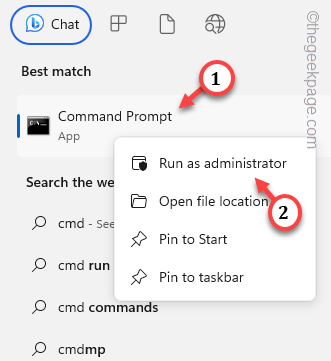
步骤3 –将此代码粘贴到终端中,然后按Enter键从系统中删除该文件。
schtasks.exe /delete /TN “\OmApSvcBroker” /f
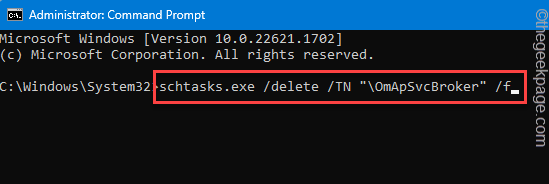
从计算机中删除文件后关闭终端
方式 2 – 使用文件资源管理器
步骤 1 –一起使用 Win+E 键直接访问文件资源管理器。
步骤 2 –转到此文件夹 –
C:\Program Files (x86)\MSI\MSI NBFoundation service
第 3 步 –然后,右键单击“OmApSvcBroker.exe”文件,然后点击“删除”以从计算机中删除该文件。
这样,您可以从计算机中删除 OmApSvcBroker.exe 组件。
了解 System32 文件夹的状态。检查这是否有效。
修复2 –使用磁盘清理
使用磁盘清理工具,您可以清除系统的垃圾箱。如果一些过时的旧驱动程序文件存储在System32文件夹中,它也会清理。
步骤 1 –只需同时按下 Win+R 键即可。
步骤 2 –然后,写下这个并点击 输入.
cleanmgr
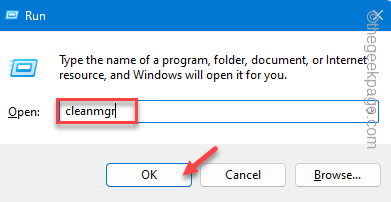
第 3 步 –选择Windows驱动器(通常是C:驱动器),然后单击“确定”。
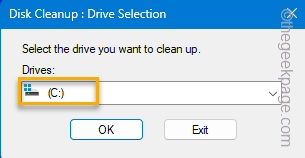
步骤4 –进入下一步,您会注意到几个项目等待从系统中清除。选择所有这些项目。
步骤 5 –之后,单击“确定”开始磁盘清理过程。
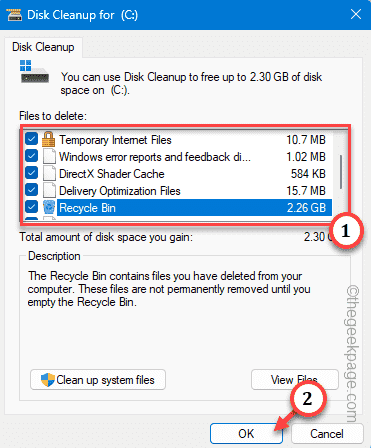
现在,您只需要等待它来清理您的计算机。完成后打开文件资源管理器。然后,检查 System32 文件夹的文件夹大小。
修复3 –清空临时文件夹
计算机上的 Temp 文件夹可能会导致 System32 文件夹看起来比平时大小大。
步骤 1 –打开“运行”面板。然后,同时使用 Windows 和 R 键。
步骤2 –粘贴此代码,然后单击“确定”。
%temp%
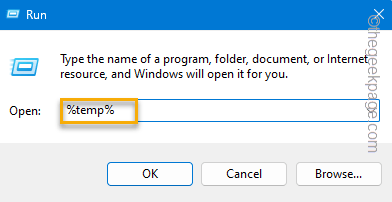
第 3 步 –同时使用 Win+A 键一次选择所有内容。使用删除键清空临时文件夹。
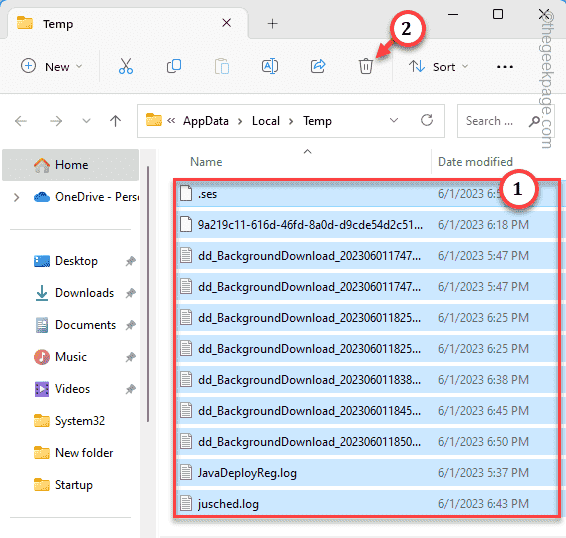
退出文件资源管理器。重新启动计算机。
当系统重新启动时,再次检查 System32 文件夹的大小。
修复4 –将较大的文件移动到另一个驱动器
如果 System32 文件夹中有一些大文件,则应将它们传输到另一个驱动器。
步骤 1 –按住 Win+E 键并导航到此区域 –
C:\Windows\System32
步骤 2 –在 System32 文件夹中,在此处查找任何大文件或文件夹。
第 3 步 –在此处查找任何不必要的文件。将这些文件或文件夹从此处移动到另一个驱动器以节省空间。
小心传输这些不必要的文件或文件夹。不要转移任何重要的东西。
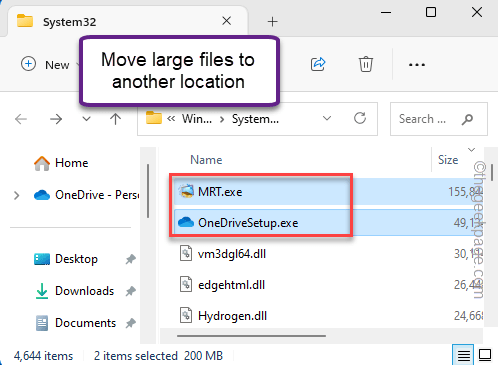
退出文件资源管理器并进行测试。
修复5 –卸载不必要的应用程序
有时较旧的垃圾应用程序可能会导致此问题。
步骤 1 –同时使用 Win+X 键。
步骤 2 –在“运行”面板中快速键入“appwiz.cpl”并按回车键。
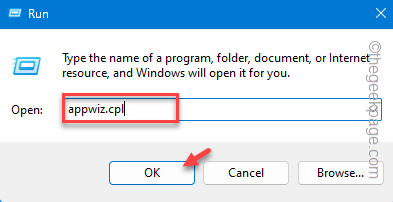
第 3 步 –查找系统上的所有应用程序。在该列表中查找任何不必要的大应用程序。
第 4 步 –如果可以找到任何此类应用程序,请右键单击它,然后点击“卸载”以从您的计算机中卸载。
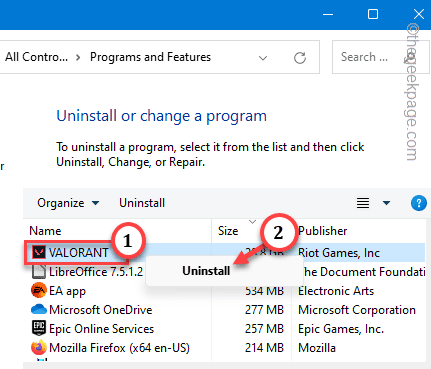
这将释放系统驱动器上的大量空间。